Sappiamo tutti che girare video con un dispositivo Android può essere difficile. Una delle parti più difficili è l'inquadratura dello scatto. A volte lo sfondo del video non è adatto a ciò che si sta cercando di filmare, quindi è il momento di trovare il modo migliore per rimuovere lo sfondo del video su Android. È possibile farlo facilmente con un'applicazione per la rimozione dello sfondo video per Android. Questo articolo illustra la migliore applicazione per cambiare lo sfondo dei video per Android e spiega come utilizzarla. Quindi, diamoci da fare!
Parte 1. Come rimuovere lo sfondo di un video in Android con uno schermo verde?
Lo schermo verde è noto anche come "Chroma Key" (effetti speciali nella produzione video). Ci sono molte app per lo schermo verde disponibili su Google Play Store. Ma abbiamo consigliato Chromavid per la sua interfaccia intuitiva e le sue prestazioni. L'unico inconveniente è che non è possibile utilizzare i video e le immagini salvate sul dispositivo per creare un nuovo video. È necessario catturare il video utilizzando l'app e poi modificarlo direttamente.

Come rimuovere lo sfondo di un video su Android:
Passo 1: Scaricare Chromavid da Google Play Store. Avviare quindi l'applicazione per avviare il processo.
Fase 2: Fare clic sull'icona "Immagini" e selezionare uno sfondo per il video. Quindi fare clic su "Continua" per procedere.
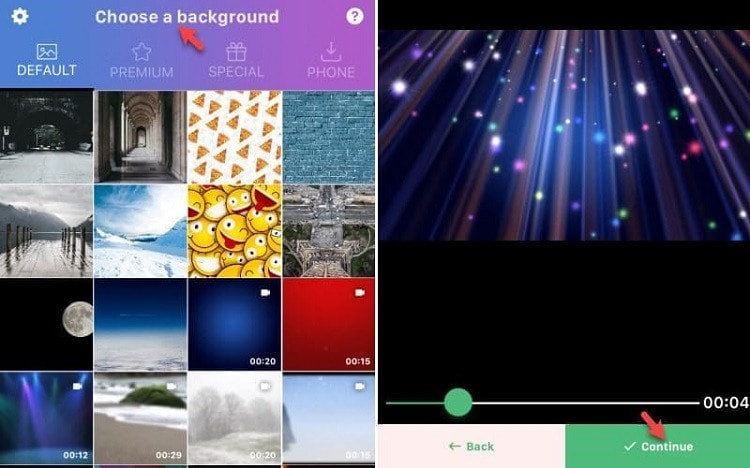
Fase 3: Ora è necessario scegliere un colore di sfondo per il video e fare clic sul "Cerchio" per registrare un video o scattare una foto.
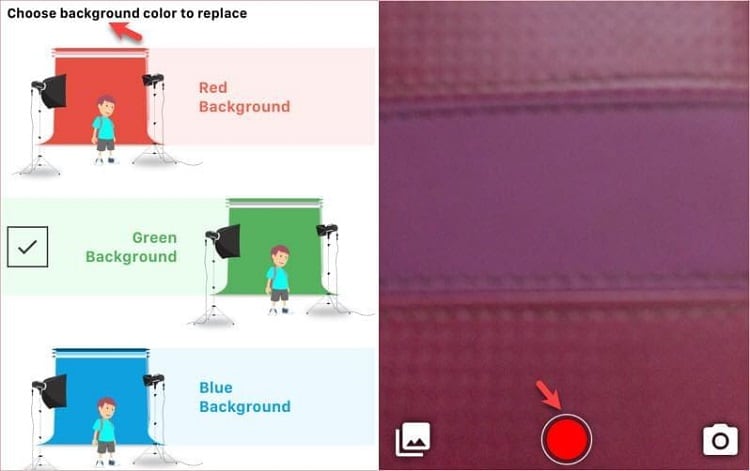
Fase 4: infine, una volta completata l'acquisizione del video, l'applicazione applicherà automaticamente l'effetto Chroma Key.
Parte 2. Come cambiare lo sfondo di un video senza schermo verde in Android
Per modificare lo sfondo del video senza schermo verde, è possibile seguire i passaggi indicati di seguito con Kapwing.
Fase 1: Per prima cosa, visitare il sito Pagina di rimozione dello sfondo Kapwing da un browser web del dispositivo Android. Quindi caricare un video dal dispositivo nel programma.
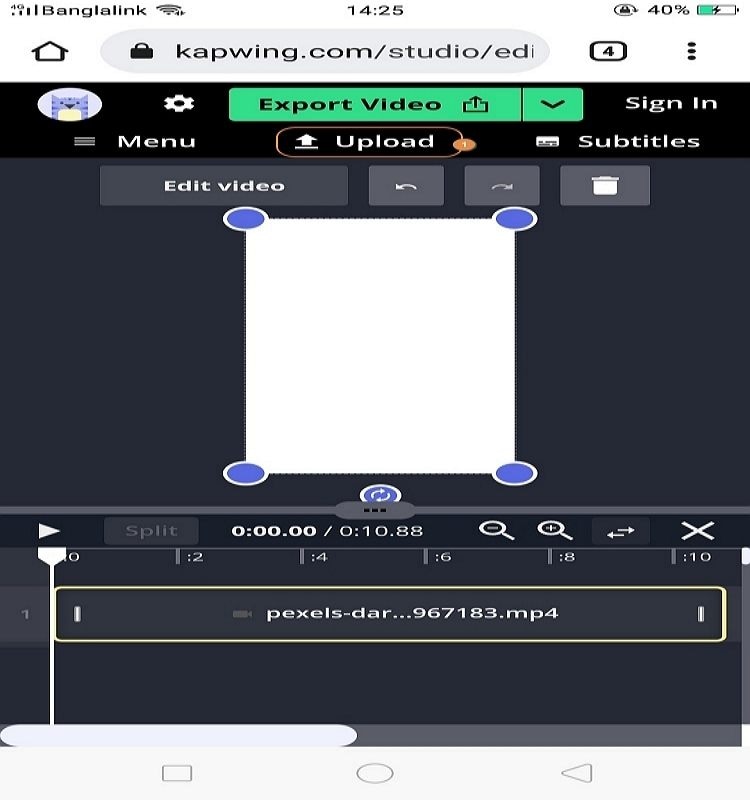
Fase 2: toccare il video e fare clic sul pulsante Modifica video. Ora selezionate Rimuovi sfondo nella scheda Effetti e il programma inizierà ad applicare l'effetto. Quando viene elaborato correttamente, viene visualizzata un'anteprima in cui è possibile vedere quali aree verranno rimosse al termine dell'elaborazione.
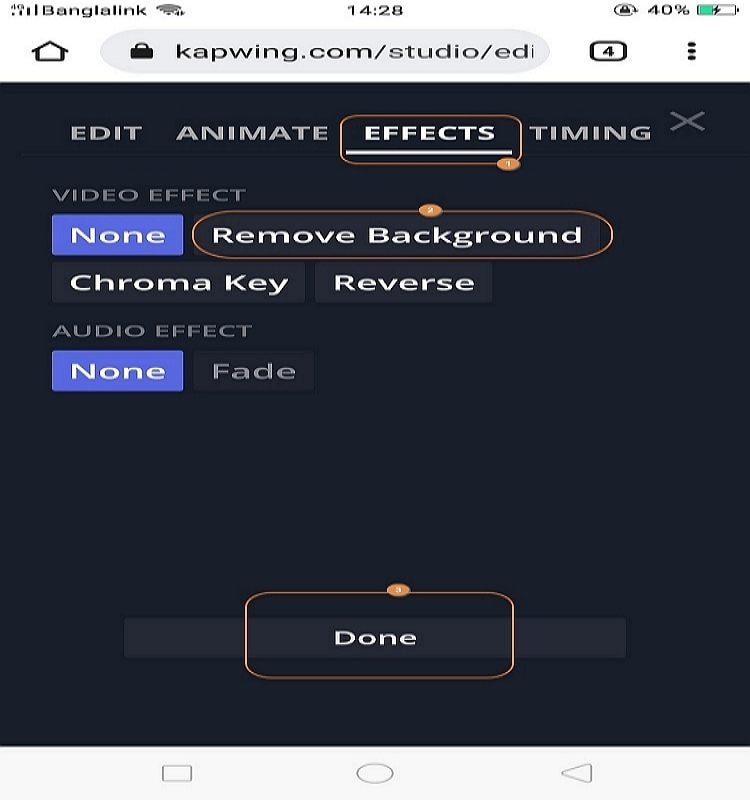
Fase 3: ora regolare il cursore della soglia a sinistra e a destra e controllare in tutto il video per correggere eventuali residui dello sfondo precedente. Quindi, è possibile caricare un nuovo sfondo toccando i pulsanti Carica o Immagini. Quando si è soddisfatti della creazione, premere il pulsante Esporta per elaborare il video.
Fase 4: infine, scaricare il video finito o condividerlo direttamente sui social media.
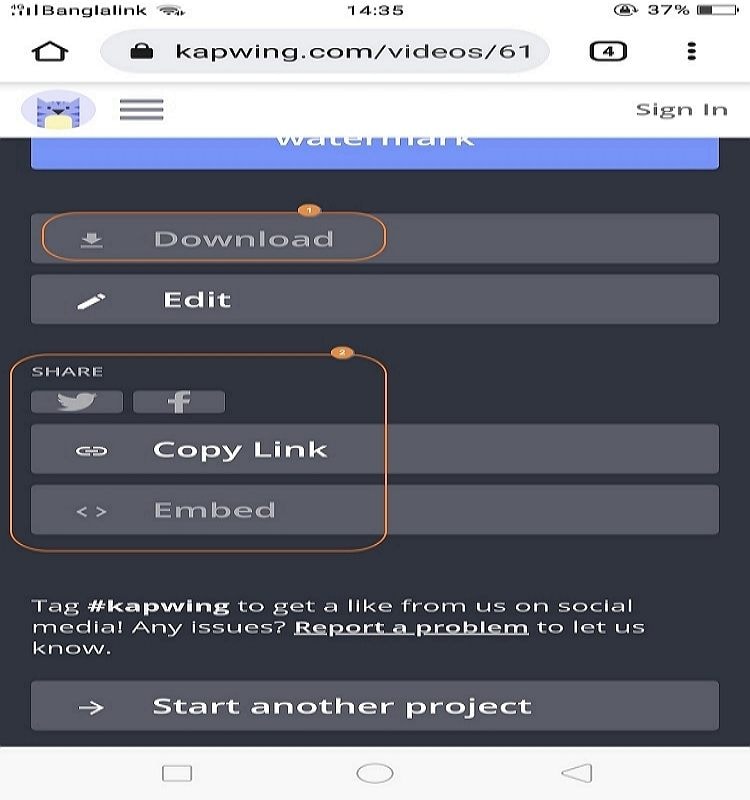
Parte 3. 5 migliori applicazioni per cambiare lo sfondo dei video consigliate
1. Wondershare UniConverter (Windows e Mac)
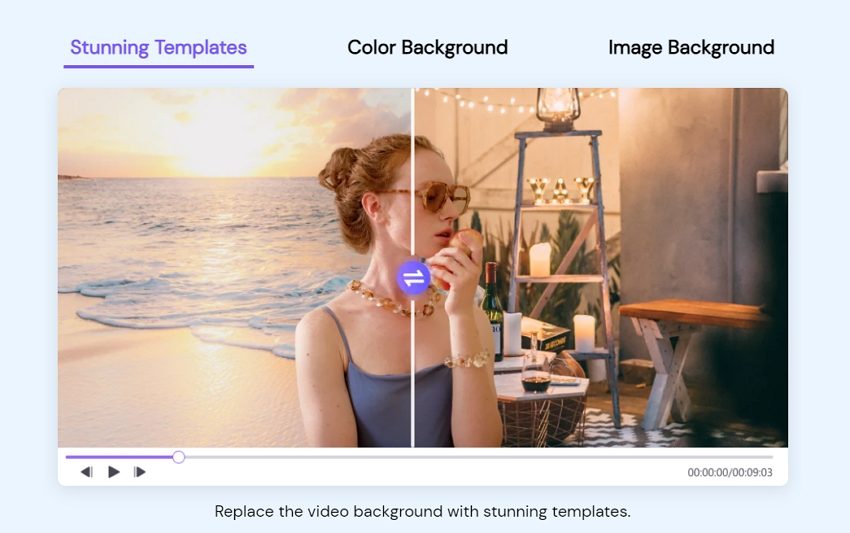
Wondershare UniConverter è un potente software con tutte le funzioni essenziali per l'editing e la creazione di video professionali con facilità. Può essere utilizzato come compressore video, convertitore di file video, masterizzatore DVD, editor video e altre funzioni. La nuova funzione AI Portrait rimuove automaticamente lo sfondo dai video per creare facilmente video dall'aspetto professionale con uno sfondo personalizzato!
Wondershare UniConverter — Il miglior rimuovi sfondo video per Windows e Mac
100% automatico per rimuovere gli sfondi dai video.
Conversione di video di qualità originale a una velocità 90 volte superiore.
Rimuovere gli sfondi delle immagini con un semplice clic del mouse.
Eccellente trimmer intelligente per tagliare e dividere automaticamente i video.
Un simpatico editor di sottotitoli abilitato all'intelligenza artificiale per aggiungere automaticamente i sottotitoli ai video.
Riformulare automaticamente i video in qualsiasi fotogramma.
Recensione dell'utente:
"UniConverter mi ha aiutato molto a rimuovere lo sfondo dai miei video e a convertirli secondo le mie preferenze. È uno strumento eccezionale, senza alcun dubbio" - Da Heiden
Guida passo-passo per cambiare lo sfondo dei video con UniConverter:
Fase 1 Avvio del programma.
Per prima cosa, è necessario scaricare, installare e avviare il programma UniConverter sul computer. Quindi fare clic sull'opzione Strumenti e selezionare AI Portrait per avviare il processo di modifica.
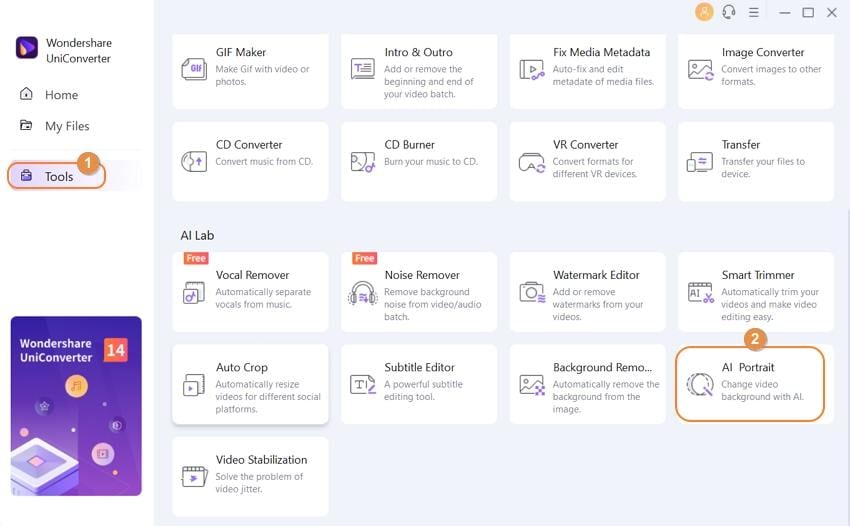
Passo 2 Importare il video e rimuovere lo sfondo.
Ora fate clic sul pulsante +Aggiungi file per importare il video per rimuovere lo sfondo.
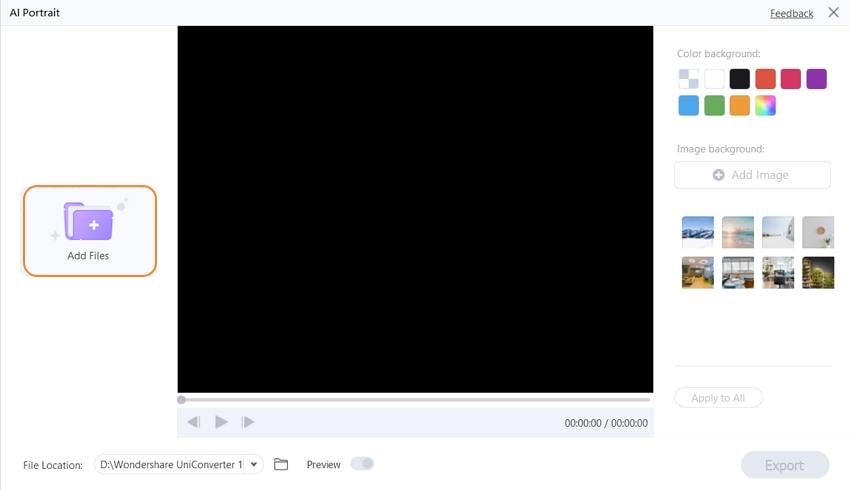
I video verranno rimossi automaticamente dagli sfondi grazie all'avanzata tecnologia di rimozione degli sfondi AI di UniConverter. Quindi selezionare un colore o un'immagine di sfondo per il video, selezionare il pulsante Anteprima e fare clic sul pulsante Applica a tutti.
Fase 3 Esportazione del video.
Infine, scegliere la cartella di output facendo clic sull'icona della cartella accanto all'opzione Posizione file e fare clic sul pulsante Esporta per salvare il video sul computer.
Provate subito Wondershare UniConverter!
Oltre 3.591.664 persone l'hanno scaricato per provare le funzioni avanzate.
2. CapCut (Android e iPhone)
CapCut è un'applicazione gratuita e facile da usare per modificare i video. È semplice ma abbastanza potente da aiutarvi a rimuovere lo sfondo da un video in pochi minuti. Con l'aggiunta di filtri di sfocatura, effetti della fotocamera, musica di sottofondo e altro ancora, questa è una delle app di editing video più complete sul mercato!

Pro
Un'applicazione di facile utilizzo
Le caratteristiche sono molteplici.
Una fantastica selezione di musica ed effetti sonori.
Contro
Non sono disponibili funzioni di editing delle corde.
La capacità di elaborazione del dispositivo, come l'hardware e la RAM, è limitata.
3. iMovie (iPhone/iOS)
L'ultima edizione di iMovie di Apple è arrivata, e con essa arrivano importanti aggiornamenti! Ora potrete scegliere tra 25 colonne sonore che coprono tutti i gusti musicali, oltre a nuovi filtri che danno ai vostri filmati un aspetto da fumetto. Inoltre, ora è molto più facile da usare su Mac e dispositivi iOS. Se state cercando un programma in grado di mettere insieme i vostri video e aggiungere effetti speciali o modificare l'audio, in modo da mostrare solo le parti migliori, questo è il programma perfetto per voi!
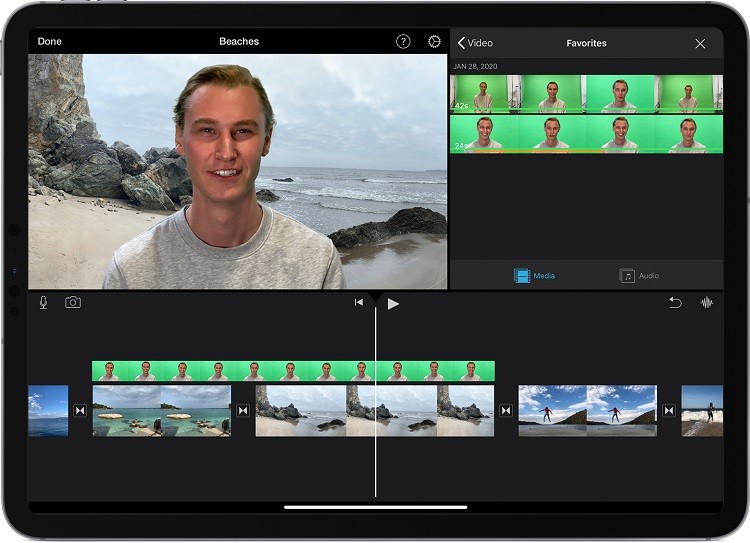
Pro
Interfaccia semplice da usare.
L'applicazione è compatibile con la maggior parte dei formati e offre un controllo completo dell'editing.
Modelli di intrattenimento.
Contro
Nessuna funzione avanzata.
Migliorare la scarsa qualità.
4. KineMaster (Android e iPhone)
KineMaster combina un'incredibile serie di funzioni con un'interfaccia utente di facile utilizzo. Non è robusta come altre applicazioni desktop, ma produce risultati eccellenti per un'applicazione mobile. È una delle migliori applicazioni per cambiare lo sfondo dei video senza schermo verde!
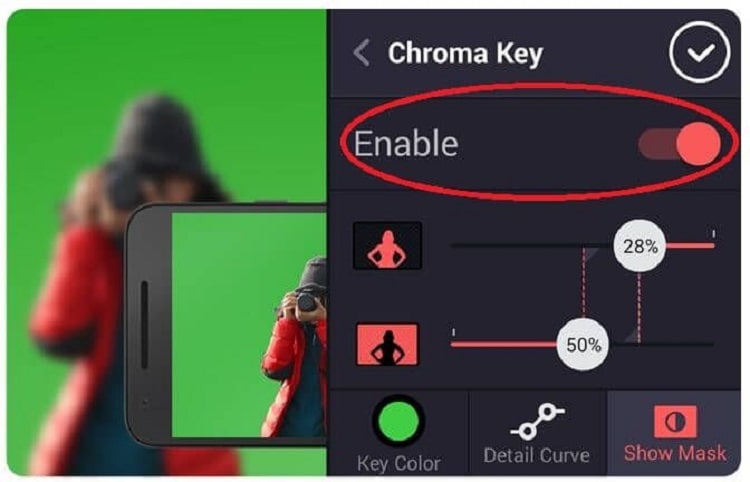
Pro
Un'interfaccia facile da usare.
Funzioni semplici da usare e disponibili per tutti i tipi di persone.
Non ci sono limiti alle dimensioni del video che si desidera modificare.
Contro
Il piano di abbonamento potrebbe risultare costoso a lungo termine.
Le caratteristiche non sono perfettamente indicate per le pubblicazioni su scala professionale.
5. Video Background Changer (Android)
L'applicazione per l'effetto schermo verde consente di modificare lo sfondo video della fotocamera in tempo reale. Con esso è possibile sostituire lo sfondo del video con una tinta unita, un colore sfumato, un'immagine o persino un video. Usatelo per creare i vostri migliori video Vine/Instagram di sempre!
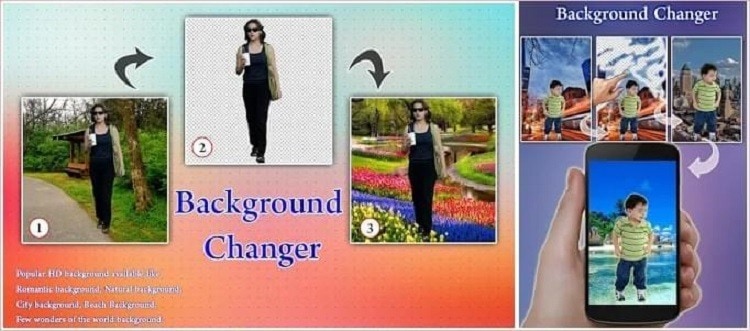
Pro
Facile da usare.
Molto popolare, presente su molti siti web.
Da scaricare e utilizzare gratuitamente.
Contro
Non è possibile utilizzare il telefono per registrare video mentre si utilizza questa applicazione.
Parte 4. Domande frequenti sulla rimozione dello sfondo dei video su Android
D1: Qual è l'app migliore per lo sfondo video?
UniConverter è un'ottima applicazione per rimuovere lo sfondo di un video su Android. È possibile utilizzare qualsiasi immagine o video come sfondo del video. Dispone di numerosi strumenti di editing, tra cui effetti immagine, effetti testo, adesivi, ecc.
D2: Come si registra un video con uno sfondo virtuale?
Potete utilizzare il software Green Screen Live Recording per registrarvi in classe o al lavoro con il vostro sfondo! Scegliete tra centinaia di sfondi inclusi in questo software, tra cui ambientazioni professionali come uffici aziendali, cielo e ambienti esterni.
D3: Come si inserisce uno sfondo in un video in green screen?
Con Video Background Changer, gli utenti possono cambiare rapidamente lo sfondo dei loro video con pochi tocchi! Con lo strumento perfeziona selezione, regolare rapidamente la posizione del nuovo sfondo. È un editor facile da usare che permette di aggiungere tutti i tipi di grafica ed effetti divertenti!
D4: Come posso rimuovere lo sfondo verde da un video?
Si consiglia di utilizzare UniConverter per rimuovere lo sfondo verde da un video. È possibile seguire tre semplici passaggi per rimuovere qualsiasi tipo di sfondo video.
Conclusione.
Scegliere la migliore applicazione per cambiare lo sfondo dei video per Android è importante perché non solo può rendere belli i video noiosi, ma anche farli sembrare le cose più incredibili che vi siano mai capitate. Spero che questo articolo vi abbia aiutato a trovare una soluzione la prossima volta che rimuoverete un video in background da un telefono Android. Se avete domande o risposte su questi suggerimenti, lasciatele qui sotto.
 Converti in batch MOV in MP4, AVI, 3GP, WAV e viceversa facilmente.
Converti in batch MOV in MP4, AVI, 3GP, WAV e viceversa facilmente. 


Nicola Massimo
staff Editor
Commento(i)